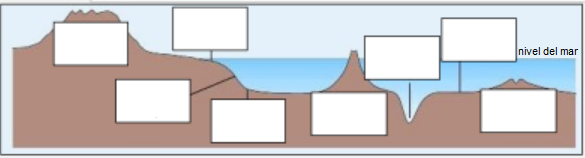Diferencia entre revisiones de «28/Tipo de pregunta arrastrar y soltar sobre imagen»
(tidy up) |
(tidy up) |
||
| Línea 2: | Línea 2: | ||
Esta página es acerca del [https://moodle.org/plugins/view.php?plugin=qtype_ddimageortext drag and drop into image question type], que tiene áreas pre-definidas en la imagen subyacente que son visibles para el estudiante. | Esta página es acerca del [https://moodle.org/plugins/view.php?plugin=qtype_ddimageortext drag and drop into image question type], que tiene áreas pre-definidas en la imagen subyacente que son visibles para el estudiante. | ||
Las preguntas de '''arrastrar y soltar''' para etiquetar imágenes son una forma popular de pregunta de 'selección', que consiste en imágenes o palabras que pueden arrastrarse desde una lista y soltarse dentro de huecos pre-definidos en la imagen base. | |||
El texto de la pregunta, la puntuación por defecto y la retroalimentación general son iguales que de costumbre, con la definición de la imagen base y las cajas para arrastrar y soltar que contienen las imágenes o palabras a continuación. | |||
Figura 5.31 Definir la imagen de fondo y colocar las áreas para soltar | |||
==Como se hace una pregunta de arrastrar y soltar en imagen== | ==Como se hace una pregunta de arrastrar y soltar en imagen== | ||
* Empiece por subir una imagen de fondo. | |||
* Hay un tamaño máximo de 600 x 400 pixeles para esta imagen. | |||
* Se le recomienda emplear una imagen de 570 pixeles de ancho, para que quepa bien dentro de una ventana de 1024 pixeles. | |||
[[Archivo:Imagen (sin nombres) para arrastrarle y soltarle.png]] | |||
* Cuando Usted ya haya hecho esto, la imagen aparecerá en el área para vista previa. | |||
Figure 5.32 Defining the items, text or images, to be dragged | Figure 5.32 Defining the items, text or images, to be dragged | ||
Revisión del 18:19 28 sep 2014
Esta página es acerca del drag and drop into image question type, que tiene áreas pre-definidas en la imagen subyacente que son visibles para el estudiante.
Las preguntas de arrastrar y soltar para etiquetar imágenes son una forma popular de pregunta de 'selección', que consiste en imágenes o palabras que pueden arrastrarse desde una lista y soltarse dentro de huecos pre-definidos en la imagen base.
El texto de la pregunta, la puntuación por defecto y la retroalimentación general son iguales que de costumbre, con la definición de la imagen base y las cajas para arrastrar y soltar que contienen las imágenes o palabras a continuación. Figura 5.31 Definir la imagen de fondo y colocar las áreas para soltar
Como se hace una pregunta de arrastrar y soltar en imagen
- Empiece por subir una imagen de fondo.
- Hay un tamaño máximo de 600 x 400 pixeles para esta imagen.
- Se le recomienda emplear una imagen de 570 pixeles de ancho, para que quepa bien dentro de una ventana de 1024 pixeles.
- Cuando Usted ya haya hecho esto, la imagen aparecerá en el área para vista previa.
Figure 5.32 Defining the items, text or images, to be dragged
Next create the drag items. These may be text items as shown here, or images.
Now place the drag items onto the background image by completing the Drop zones section above. Once you have established the draggable item for a drop zone the item will appear beneath the background image. At this point you may position the item either by dragging it or by completing the Left and Top boxes for the item.
The drag item will be placed at the top and left coordinates as measured in pixels from the top left of the background image.
Dentro de los textos arrastrables se permite un formateo limitado usando <sub>, <sup>, <b>, <i>, <em> y <strong> . <br/> tambien se permite.
Las opciones que estén dentro del mismo Grupo son codificadas con el mismo color y solamente pueden soltarse dentro de un hueco que tenga ese mismo color.
Las opciones que estén marcadas como 'infinito' pueden usarse en múltiples localizaciones.
La resultante de la pregunta de arriba cuando se corre en el estilo de 'interactivo con múltiples intentos' se verá como sigue::
How a drag and drop question might look
Figure 5.33 How a drag and drop question might look
Accesibilidad
Drag and drop questions are keyboard accessible. Use the <tab> key to move between the drop zones and the <space> key to cycle around the possible choices for each drop zone.
Puntaje
Todos los huecos tienen la misma ponderación; en el ejemplo superior, cada hueco pesa el 12.5% del puntaje. Solamente los huecos que estén correctamente llenados contarán puntos. No hay puntaje negativo de los huecos llenados incorrectamente.
Si la pregunta es usada en el estilo 'interactivo con múltiples intentos' la puntuación se modifica como sigue:
- La puntuación se reduce en cada intento por el factor de penalización.
- Hay posibilidad de mantener una opción elegida correctamente al primer intento, siempre y cuando se conserve seleccionada en los intentos subsecuentes.
Retroalimentación combinada
Esta sección aparece en preguntas que requieran respuestas múltiples del estudiante y le permiten a Usted comentar solamenta en las respuestas que estén completamente correctas, parcialmente incorrectas o totalmente incorrectas.
El que se les muestre o no a los estudiantes la Retroalimentación combinada está gobernado por la configuración para Retroalimentación específica en el formato de la definición del examen.
Configuraciones para uso con intentos múltiples
Borrar las respuestas incorrectas: Cuando se elige 'Intentar nuevamente' se borran las respuestas incorrectas.
Mostrar el número de respuestas correctas :Se incluye un párrafo en la retroalimentación acerca de cuantas opciones son correctas.
Estadísticas
La tabla de Análisis de respuestas detalla el número de estudiantes que llenaron correctamente cada hueco y ese número como un porcentaje del total.
Vea también
- La página original en inglés de la Open University de donde se obtuvo esta información
- Other Moodle plugins from the Open University
- Other third-party question type plugins
- eAssessment at the Open University with open source software
- Nice YouTube video clip